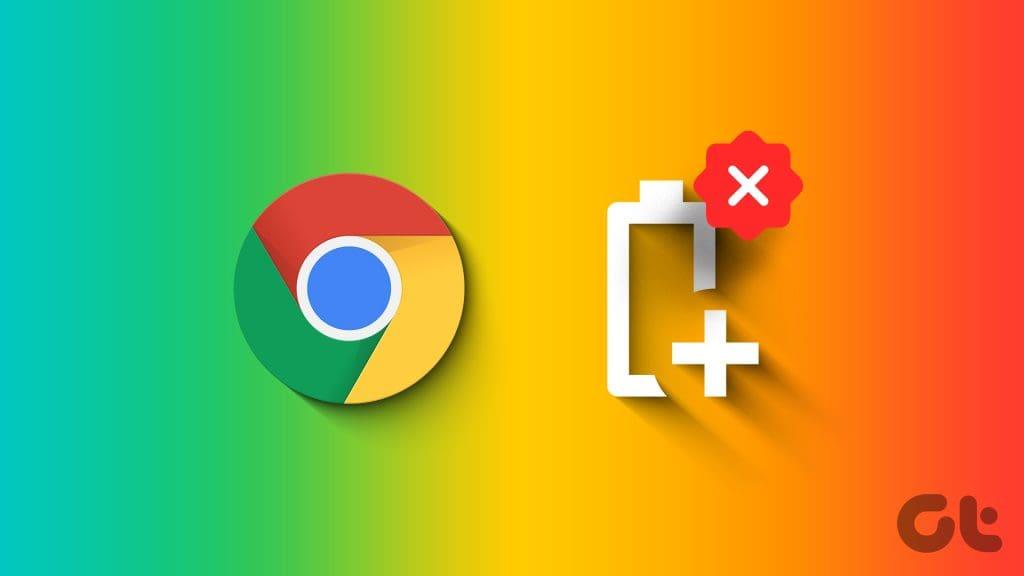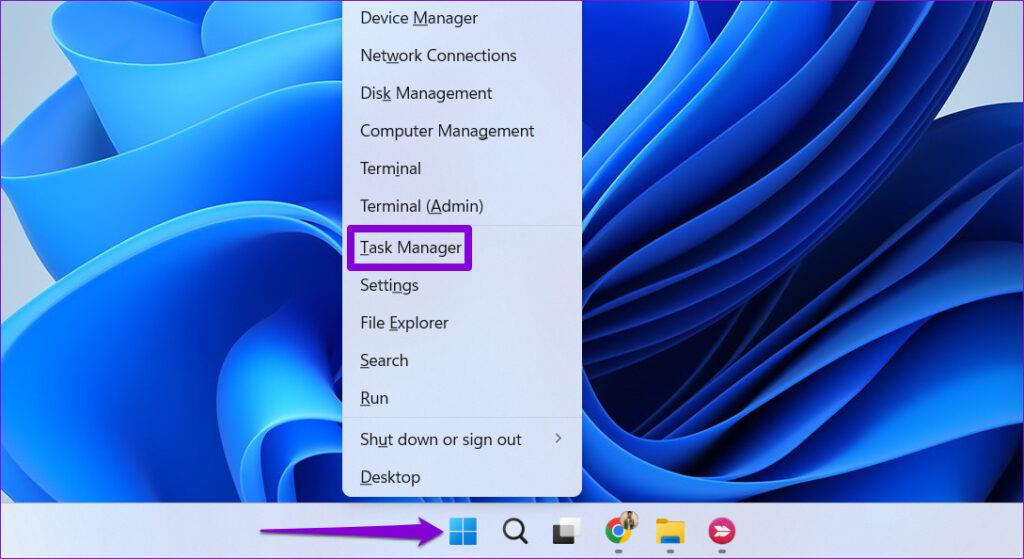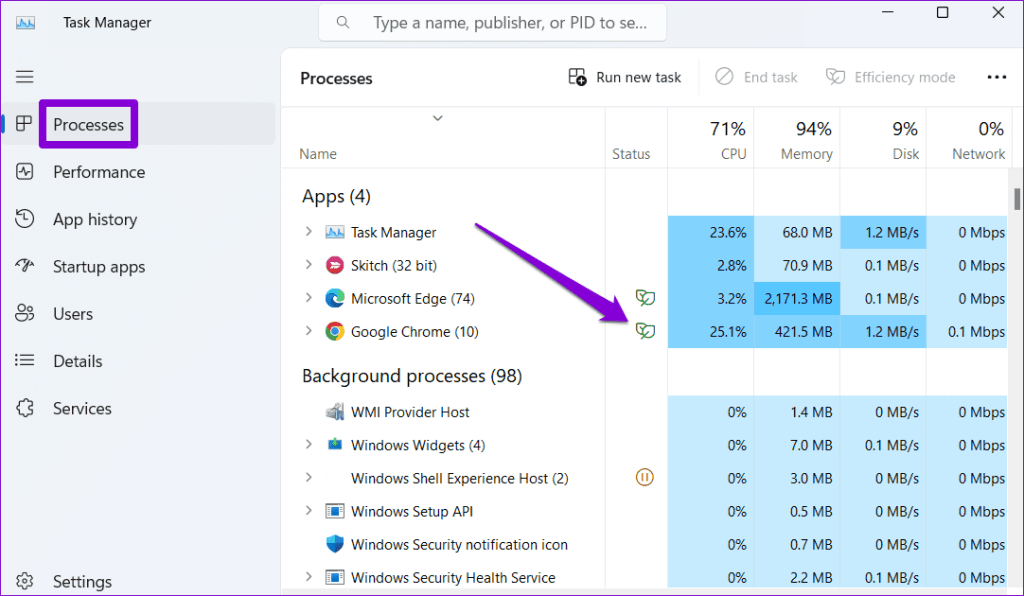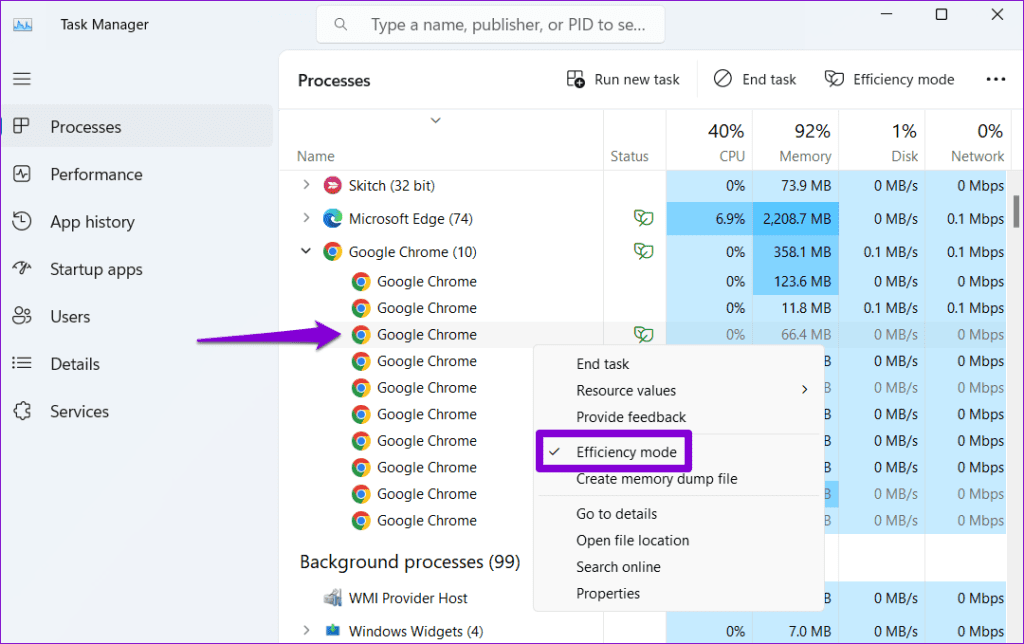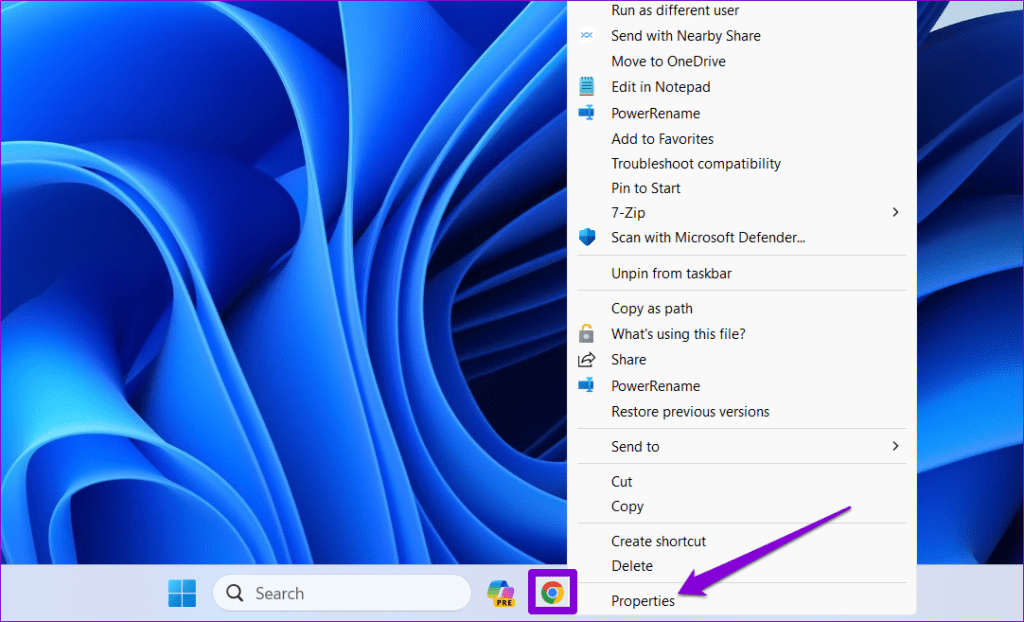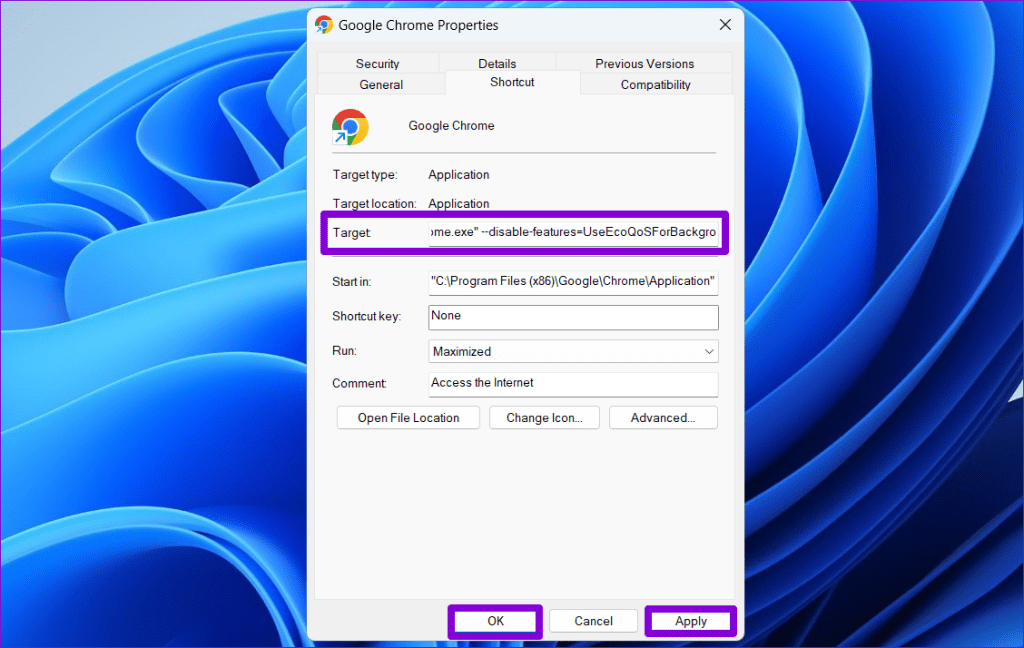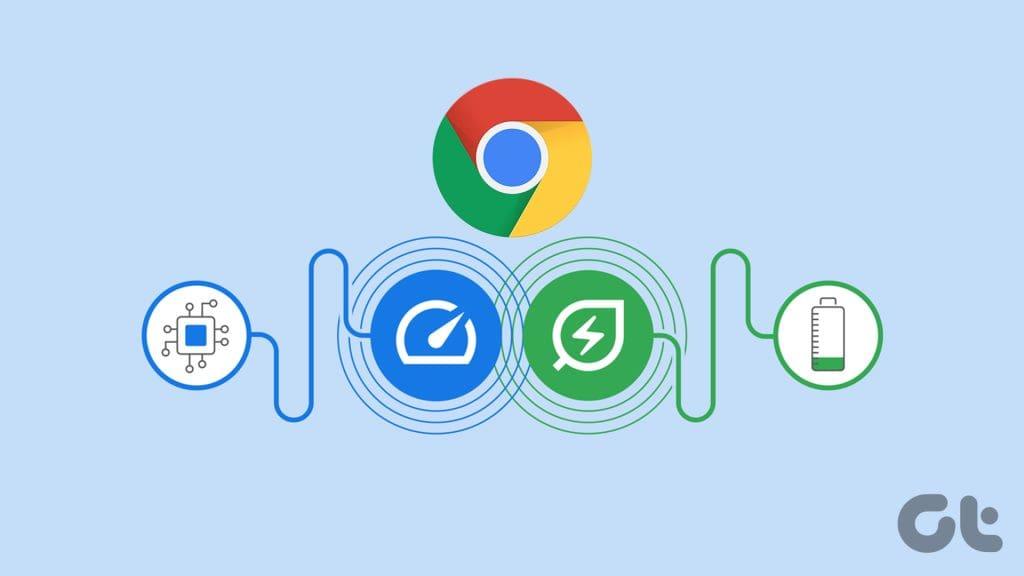Przeglądarka Google Chrome słynie ze sporadycznego dużego użycia procesora i problemów z pamięcią. Aby to zrekompensować, system Windows 11 często włącza tryb wydajności dla przeglądarki Google Chrome, co skutkuje mniejszą ilością zasobów przydzielanych przeglądarce. Możesz wyłączyć tryb wydajności dla przeglądarki Google Chrome, uwalniając pełny potencjał przeglądarki na komputerze z systemem Windows 11.
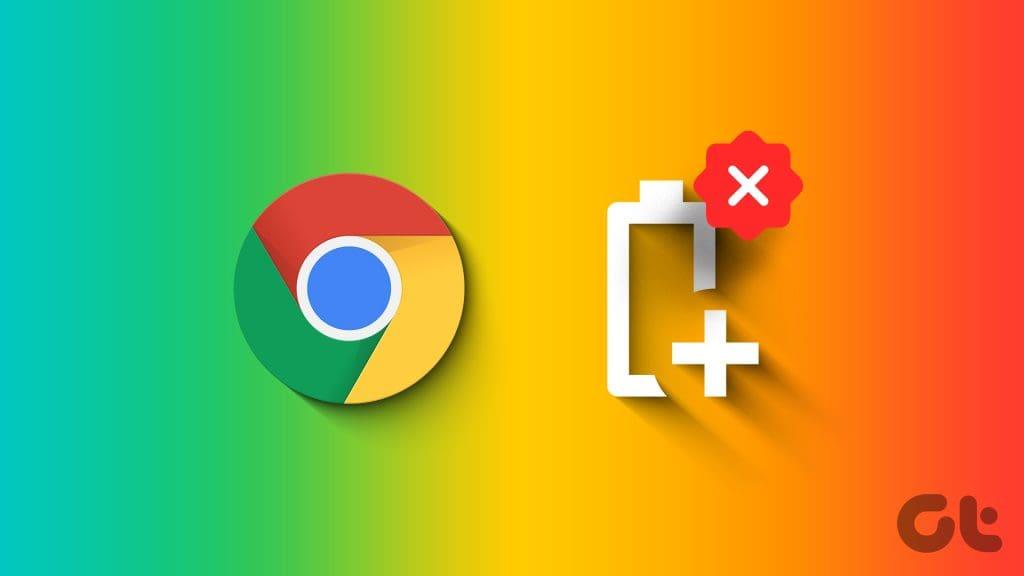
Chociaż tryb wydajności świetnie nadaje się do zwalniania zasobów systemowych i oszczędzania energii baterii, może czasami powodować spowolnienie działania przeglądarki Chrome. Jeśli tego nie chcesz, w tym przewodniku dowiesz się, jak na kilka sposobów uniemożliwić systemowi Windows uruchamianie przeglądarki Chrome w trybie wydajności.
Wyłącz tryb wydajności w przeglądarce Google Chrome za pomocą Menedżera zadań
Jednym z najprostszych sposobów wyłączenia trybu wydajności w przeglądarce Google Chrome jest użycie Menedżera zadań systemu Windows . Należy jednak pamiętać, że spowoduje to jedynie tymczasowe wyłączenie trybu wydajności, ponieważ system Windows po pewnym czasie ponownie zastosuje ten tryb. Aby uzyskać trwałe rozwiązanie, przejdź do następnej sekcji.
Krok 1: Kliknij prawym przyciskiem myszy ikonę Start i wybierz Menedżera zadań z listy. Alternatywnie możesz nacisnąć skrót klawiaturowy Ctrl + Shift + Esc, aby szybko uzyskać dostęp do Menedżera zadań.
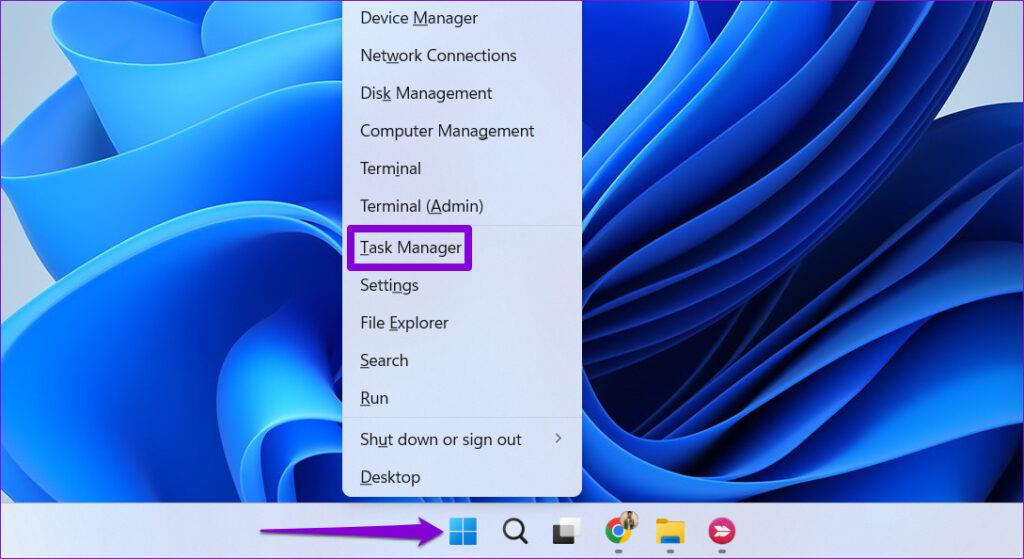
Krok 2: Na karcie Procesy obok przeglądarki Google Chrome zobaczysz zielony liść, wskazujący, że niektóre procesy przeglądarki działają w trybie wydajności. Kliknij dwukrotnie wpis Google Chrome, aby go rozwinąć.
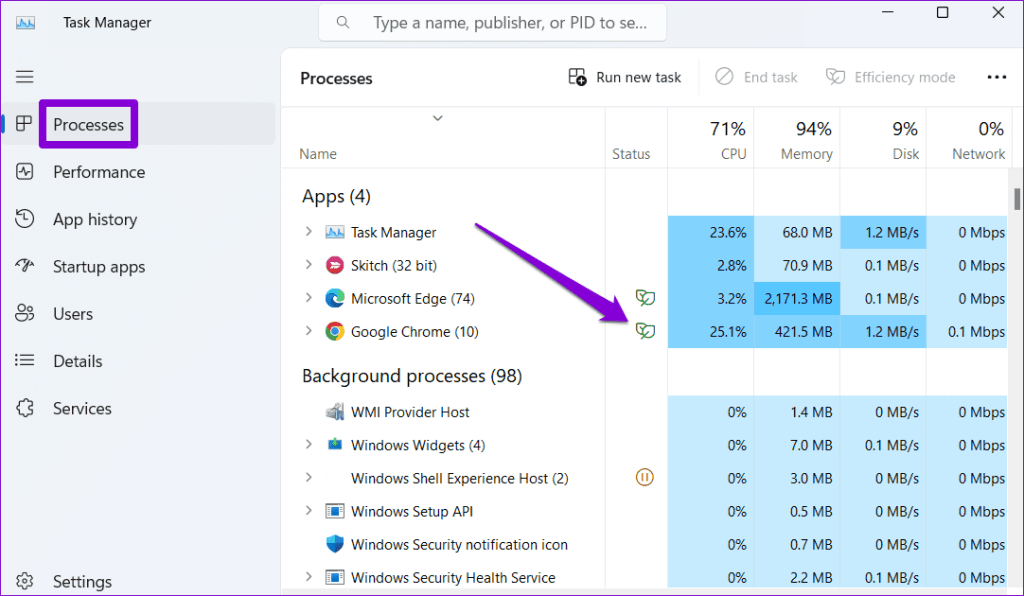
Krok 3: Znajdź proces Google Chrome działający w trybie wydajności. Kliknij go prawym przyciskiem myszy i wybierz Tryb wydajności, aby odznaczyć go.
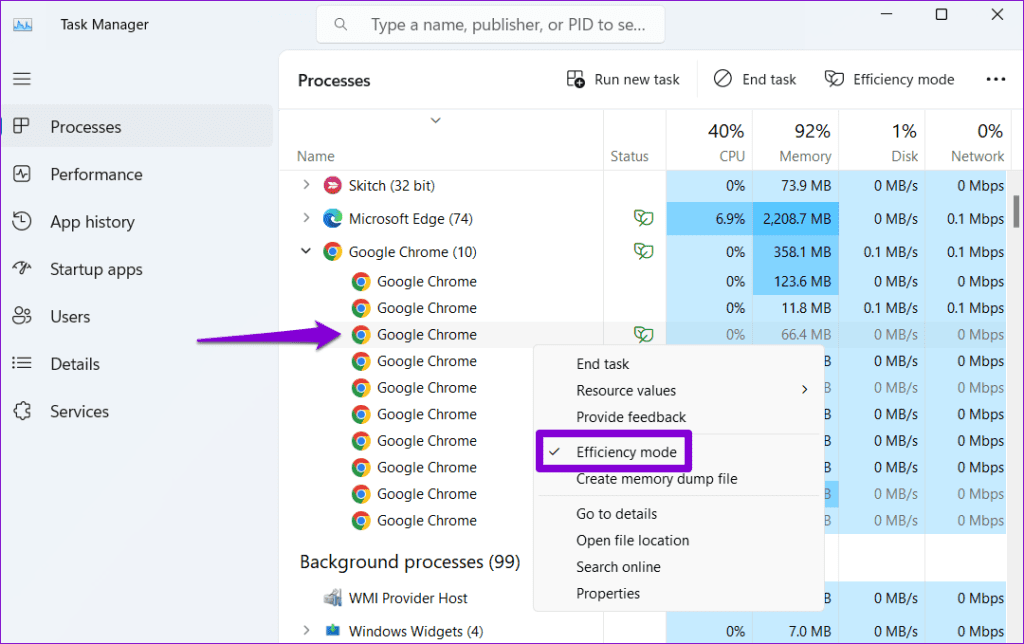
Powtórz ostatni krok, aby indywidualnie wyłączyć tryb wydajności dla procesu Chrome. Pamiętaj, że Menedżer zadań nie pozwala na jednoczesne wyłączenie trybu wydajności dla wszystkich procesów Chrome. Dlatego też, jeśli klikniesz prawym przyciskiem myszy wpis Google Chrome bez jego rozwijania, opcja Tryb wydajności będzie wyszarzona.
Wyłącz na stałe tryb wydajności w przeglądarce Google Chrome
Nie chcesz, aby system Windows w ogóle uruchamiał przeglądarkę Google Chrome w trybie wydajności? Jeśli tak, będziesz musiał użyć flagi wiersza poleceń, aby trwale wyłączyć opcję trybu wydajności w przeglądarce Google Chrome. Oto kroki, jak zrobić to samo.
Krok 1: Zamknij przeglądarkę Google Chrome na swoim komputerze.
Krok 2: Znajdź skrót Google Chrome na swoim komputerze, kliknij go prawym przyciskiem myszy i wybierz Właściwości. Jeśli przypiąłeś przeglądarkę Google Chrome do paska zadań, przytrzymaj klawisz Shift i kliknij prawym przyciskiem myszy ikonę przeglądarki.
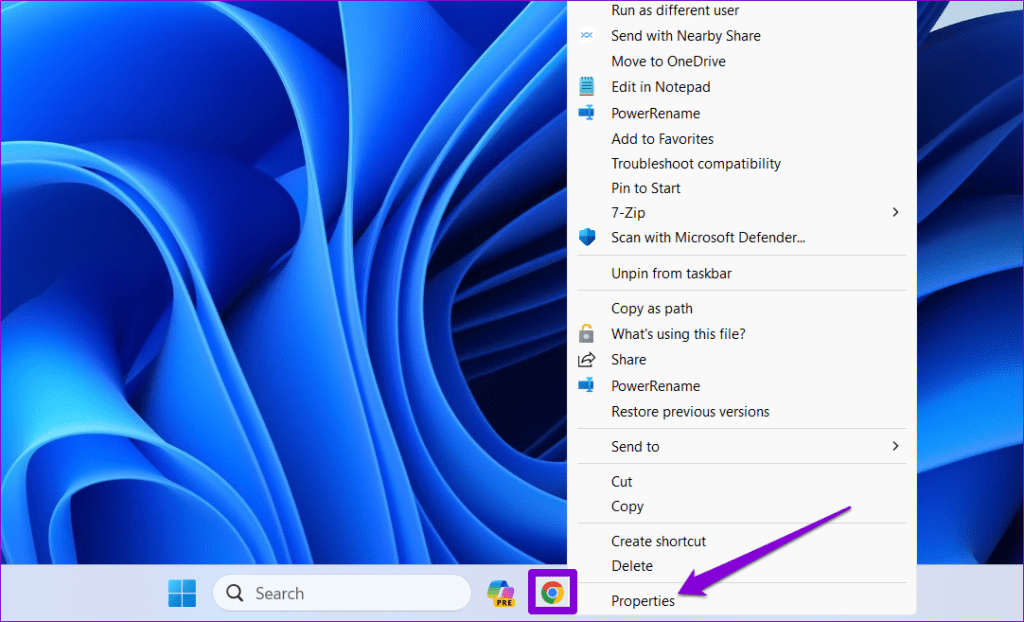
Krok 3: W oknie Właściwości przejdź do zakładki Skrót. W polu Cel dodaj spację na końcu istniejącej ścieżki, a następnie wpisz następujące polecenie:
--disable-features=UżyjEcoQoSForBackgroundProcess
Krok 4: Naciśnij Zastosuj, a następnie OK, aby zapisać zmiany.
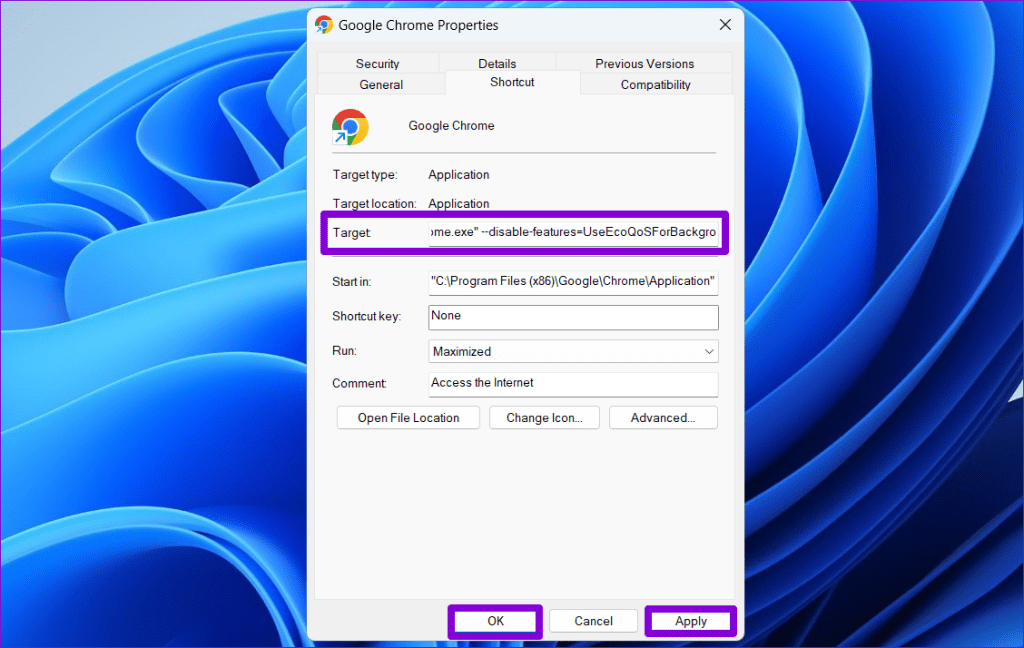
Po wykonaniu powyższych kroków otwórz przeglądarkę Google Chrome, a system Windows potraktuje procesy przeglądarki jako procesy pierwszego planu. Innymi słowy, przeglądarka Google Chrome będzie działać bez trybu wydajności na komputerze z systemem Windows 11.
Chociaż rozmawialiśmy tylko o Google Chrome, możesz użyć powyższej metody, aby wyłączyć tryb wydajności dla dowolnej przeglądarki Chromium , w tym Microsoft Edge, Brave, Opera i innych.
Co się dzieje, gdy przeglądarka Google Chrome działa w trybie wydajności w systemie Windows
Po włączeniu trybu wydajności w przeglądarce Google Chrome system Windows wykonuje dwa kluczowe kroki w celu optymalizacji systemu. Po pierwsze, ustawia priorytet procesów Chrome na „Niski”, uwalniając zasoby systemowe dla aplikacji i procesów, z których aktywnie korzystasz. Po drugie, Windows ustawia poziom QoS (Quality of Service) dla procesów Chrome na poziom „EcoQoS”, zapewniając, że działają one w możliwie najbardziej energooszczędny sposób.
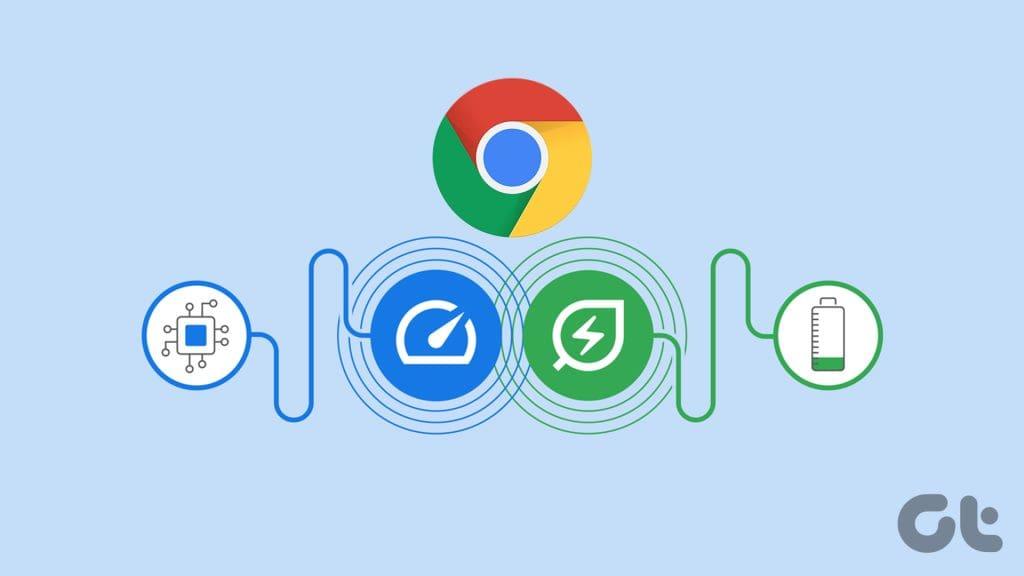
Oczywiście wpływa to na wydajność przeglądarki Chrome i ogólną responsywność na komputerze z systemem Windows. Możesz zauważyć spowolnienie podczas przełączania między kartami lub ładowania nowych. Co więcej, wszelkie rozszerzenia i aplikacje internetowe wymagające dużej ilości zasobów mogą również doświadczać zmniejszonej funkcjonalności lub problemów z wydajnością.
Jeśli nie chcesz poświęcać wydajności, najlepiej wyłączyć tryb wydajności, wykonując powyższe kroki i polegając na innych metodach, aby zmniejszyć zużycie pamięci Chrome i oszczędzać baterię .
Jedź szybką linią
Niezależnie od tego, czy używasz przeglądarki Chrome do pracy, przesyłania strumieniowego, zakupów online czy zwykłego przeglądania, unikanie opóźnień lub braku reakcji podczas przeglądania Internetu ma kluczowe znaczenie. Właśnie w tym pomoże Ci wyłączenie trybu wydajności w przeglądarce Google Chrome.
Chociaż wyłączenie trybu wydajności w przeglądarce Google Chrome może pomóc uniknąć problemów z wydajnością, warto zauważyć, że w niektórych przypadkach może to prowadzić do dużego użycia procesora i pamięci RAM. Jeśli zdarza się to często, może być konieczne przełączenie się na przeglądarkę, która zużywa mniej procesora i pamięci RAM w systemie Windows .